Nichts ist ärgerlicher, als wenn Ihre Videos in Zeitlupe abgespielt werden, selbst wenn die Wiedergabeeinstellungen auf Standard gesetzt sind. Leider ist dieses Problem unter Nutzern recht verbreitet und kann jederzeit auftreten.
Wenn Sie ein Problem mit Zeitlupenvideos haben, sind Sie hier genau richtig. Wir haben ein paar einfache Methoden zusammengestellt, die Ihnen bei der Fehlerbehebung von Rucklern helfen. Außerdem lernen Sie ein leistungsstarkes Programm kennen, mit dem Sie beschädigte Videos in verlustfreier Qualität reparieren können.
Teil 1: Ursachen und Lösungen für "Video Zeitlupe"
Wir haben umfassende Nachforschungen angestellt und die Hauptgründe für Zeitlupe-Videos sowie einfache Abhilfen herausgefunden. Führen Sie daher die unten aufgeführten Lösungen nacheinander ein, bis Sie die Arbeit erledigt haben.
1. Schlechte Internetgeschwindigkeit
Eine der häufigsten Ursachen für Zeitlupen-Videos ist eine schlechte oder zu langsame Internetverbindung. Das ist der Fall, wenn Sie Videos in Ihrem Browser abspielen und mit Rucklern zu kämpfen haben. Als nächstes sollten Sie also die Internetgeschwindigkeit überprüfen.
Zum Glück gibt es viele Methoden, um Ihre Internetgeschwindigkeit zu ermitteln. Viele Leute verwenden ein kompetentes Tool eines Drittanbieters wie Ookla, um sich einen Überblick über die Leistung des Internetzugangs zu verschaffen.
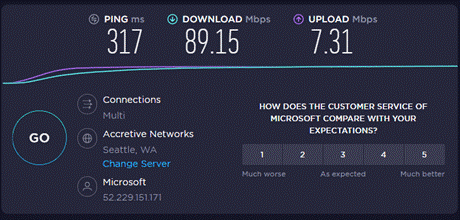
Stellen Sie sicher, dass Sie während der Wiedergabe eines Online-Videos eine ununterbrochene Internetverbindung haben.
1. Wenn die Internetgeschwindigkeit langsamer ist als erwartet, sollten Sie nicht benötigte Webseiten oder Online-Programme, die auf Ihrem PC laufen, schließen. Pausieren Sie insbesondere jeden Download-Prozess oder Torrent, der gerade verwendet wird.
2. Eine weitere einfache Methode zur Behebung der Internetverbindung ist der Neustart Ihres Routers. Schalten Sie das Gerät einfach aus, warten Sie ein paar Sekunden und schalten Sie es dann wieder ein. Das entfernt alle temporären Störungen in Ihrem Internet.

3. Wenn Sie immer noch langsames Internet haben, rufen Sie Ihren Internet-Provider an und bitten Sie ihn, das Problem zu beheben.
2. Unsachgemäße PC-Konfiguration
Möglicherweise haben Sie versehentlich wichtige Konfigurationseinstellungen Ihres PCs geändert, was zu Zeitlupe in den Videos führen kann. Sie können das Problem beheben, indem Sie Ihren Computer auf die Standardeinstellungen zurücksetzen.
Das Verfahren ist einfacher als Sie denken. Mit nur wenigen Klicks können Sie die Konfigurationseinstellungen auf das ursprüngliche Modell zurücksetzen. Und was noch wichtiger ist, es verursacht keinerlei Datenverlust.
Führen Sie dazu die folgenden Schritte aus:
Schritt 1: Navigieren Sie auf dem Startbildschirm Ihres Computers zu Einstellungen > System > Erweiterte Systemeinstellungen.
Schritt 2: Gehen Sie auf die Registerkarte Systemschutz und klicken Sie auf "Systemwiederherstellung".
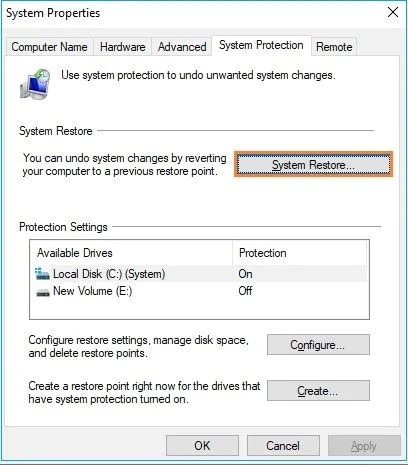
Schritt 3: Ein neues Fenster wird geöffnet. Folgen Sie hier den einfachen Anweisungen auf dem Bildschirm, um die PC-Konfiguration wiederherzustellen.
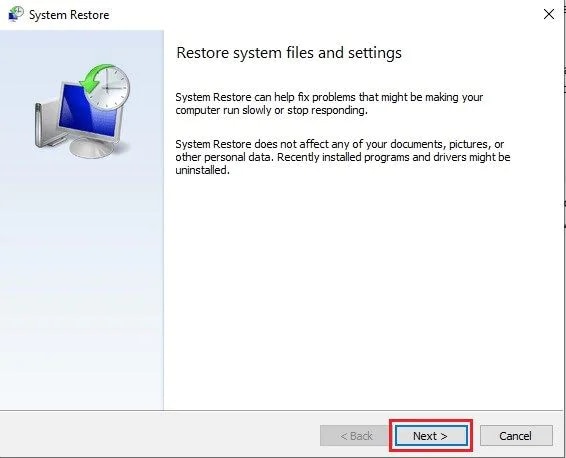
Schritt 4: Starten Sie schließlich Ihren Computer neu und spielen Sie Ihr Video erneut ab.
3. Geringer RAM-Speicherplatz
Ein weiterer möglicher Grund für die Wiedergabe von Videos in Zeitlupe ist ein unzureichender Arbeitsspeicher auf Ihrem Computer. Das passiert meistens dann, wenn Ihr PC entweder bereits über einen geringeren eingebauten Arbeitsspeicher verfügt oder Sie zu viele Anwendungen verwenden.
Die einfachste Methode ist es, unnötige Dateien und Programme von Ihrem System zu löschen, da viele Menschen Apps nur zur vorübergehenden Nutzung installieren und sie nie wieder öffnen. Suchen Sie solche Anwendungen in der Systemsteuerung und entfernen Sie sie dauerhaft.
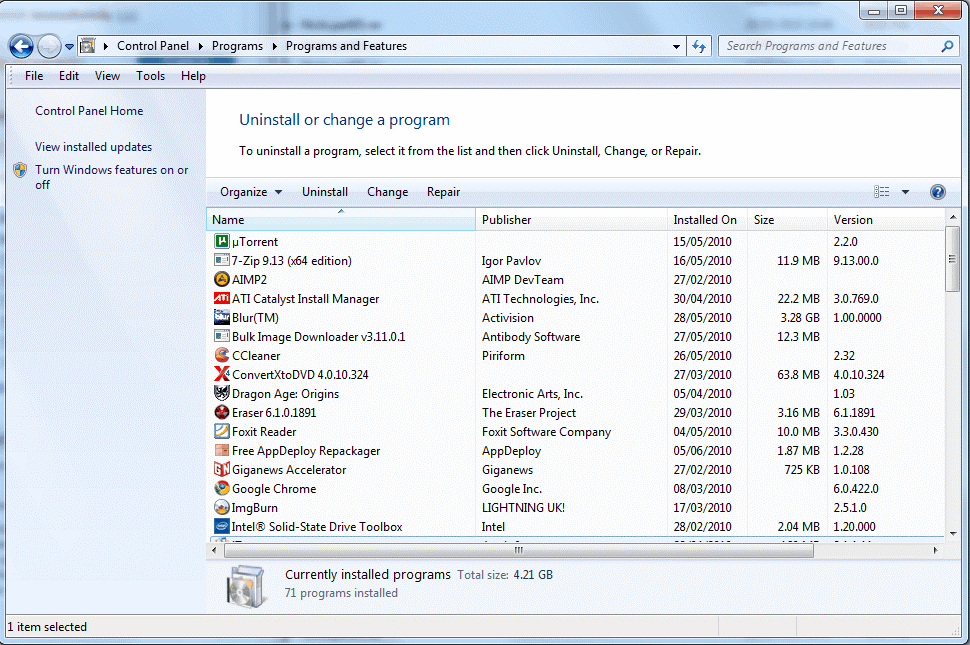
Schließen Sie außerdem andere Programme, die auf Ihrem Computer laufen, während Sie Online-Videos abspielen. Um das zu tun:
Schritt 1: Drücken Sie die Tasten Strg, Alt und Umschalt gleichzeitig, um den Windows Task-Manager zu öffnen.
Schritt 2: Überprüfen Sie auf der Registerkarte Prozesse alle Anwendungen, die im Hintergrund laufen.
Schritt 3: Wählen Sie einfach eine Anwendung aus und klicken Sie auf "Task beenden", um sie zu beenden. Führen Sie den gleichen Schritt für jede Anwendung aus, die Sie schließen möchten.
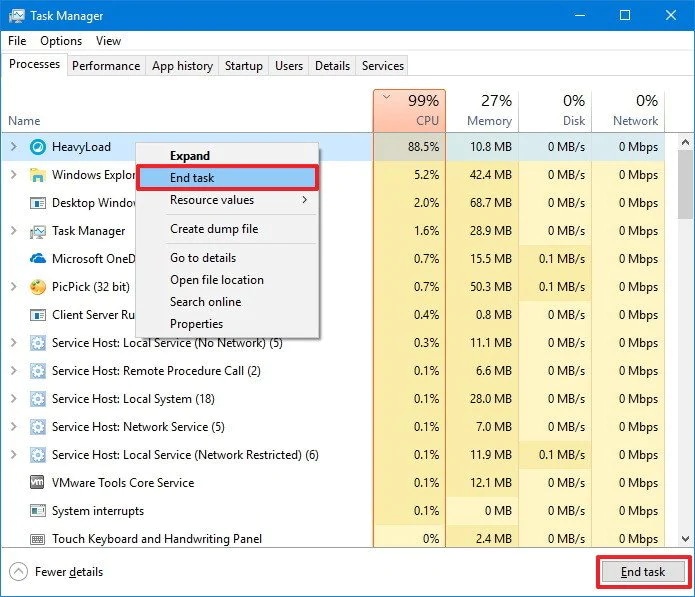
4. Veralteter Grafikkartentreiber
Veraltete Grafiktreiber sind die Hauptursache für Zeitlupe in Videos. Ein Computer verwendet Grafiktreiber, um Videos oder Spiele abzuspielen. Windows aktualisiert die Treiber zwar automatisch, aber eine Störung oder ein Fehler verhindert manchmal den normalen Aktualisierungsprozess.
In einem solchen Szenario müssen die Benutzer die Grafiktreiber manuell aktualisieren. Aber im Gegensatz zu dem, was Sie denken, ist die Aktualisierung von Grafiktreibern ein Kinderspiel. Mit nur wenigen Klicks können Sie sicherstellen, dass Ihre Grafiktreiber auf die neueste verfügbare Version aktualisiert sind.
So geht's:
Schritt 1: Geben Sie Geräte-Manager in die Registerkarte Suche ein und öffnen Sie sie.
Schritt 2: Erweitern Sie den Dropdown-Pfeil vom Display-Adapter.
Schritt 3: Klicken Sie mit der rechten Maustaste auf die Grafikkarte und wählen Sie "Treiber aktualisieren".
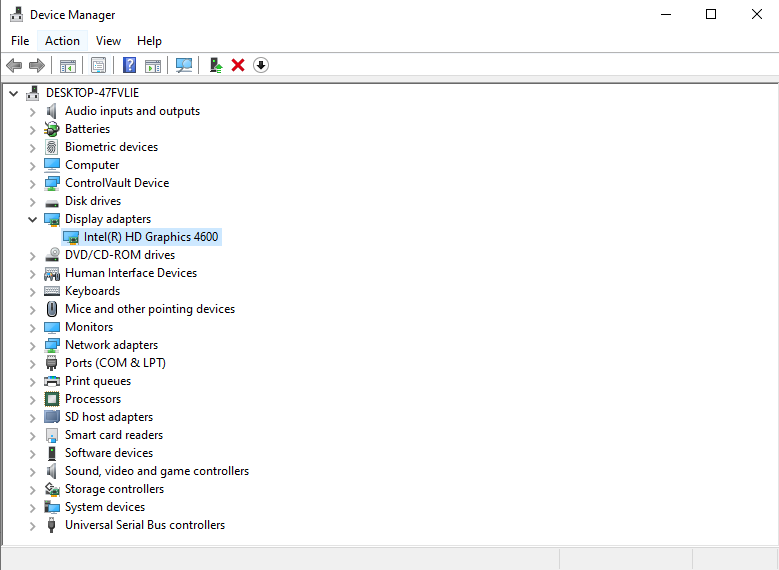
Schritt 4: Klicken Sie im nächsten Fenster auf "Automatisch nach aktualisierter Treibersoftware suchen".
Schritt 3: Warten Sie, bis Windows die Treiber findet und aktualisiert. Starten Sie dann Ihren PC neu und spielen Sie das Video erneut ab.
5. Virusangriff
Ein Malware- oder Virenangriff kann Ihr Video infizieren und seine Wiedergabeeinstellungen beschädigen. Normalerweise tritt dieses Problem bei Videos auf, die bereits auf Ihrem PC gespeichert sind. Dazu müssen Sie lediglich ein zuverlässiges Antivirenprogramm eines Drittanbieters installieren und Ihren gesamten PC scannen.
Andernfalls können Sie die in Windows eingebaute Sicherheitsfunktion namens Windows Defender nutzen. Es ermöglicht Ihnen, Ihre Dateien schnell zu scannen und jede verdächtige Malware-Komponente aus dem System zu entfernen.
Schritt 1: Gehen Sie zu den Einstellungen Ihres Computers > Sicherheit > Viren- und Bedrohungsschutz.
Schritt 2: Aktivieren Sie die Scan-Funktion des Windows Defender.
Schritt 3: Führen Sie einen schnellen Scan durch, um sicherzustellen, dass Ihr System nicht mit einem Virus infiziert ist.
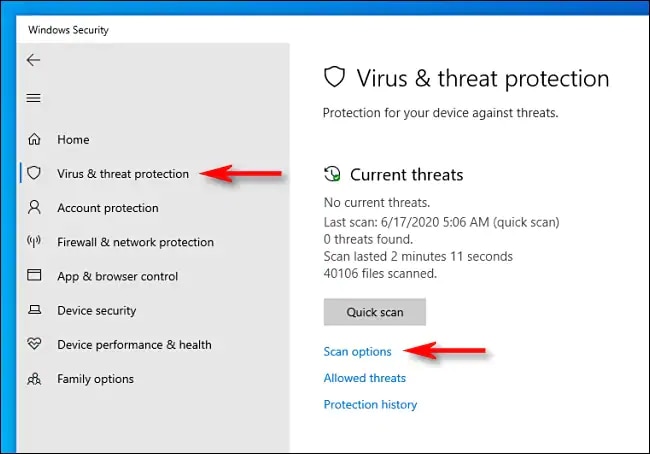
6. Hardware-Fehler
Auf einigen Computern ist standardmäßig eine Funktion namens Hardwarebeschleunigung aktiviert. Mit diesem Dienst können einige Anwendungen einen Großteil der Hardware Ihres Computers beanspruchen, wodurch die Nutzung für andere Programme eingeschränkt wird.
In vielen Fällen ist dies der einzige Grund für das Problem der Zeitlupe auf Ihrem PC, wenn Sie Online-Videos abspielen. Die Methode der Wahl ist also, die Hardware-Beschleunigung zu deaktivieren.
Schritt 1: Öffnen Sie zunächst Ihren Webbrowser, klicken Sie auf das Symbol mit den drei Punkten und gehen Sie zu Einstellungen.
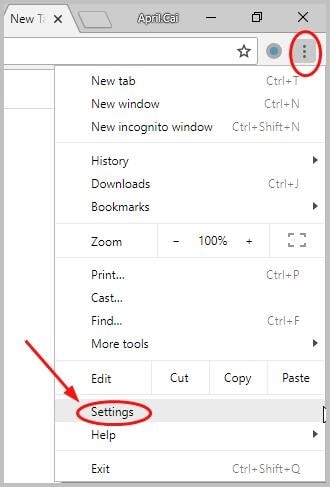
Schritt 2: Klicken Sie nun auf Erweitert am unteren Rand des Bildschirms, um weitere Optionen zu sehen.
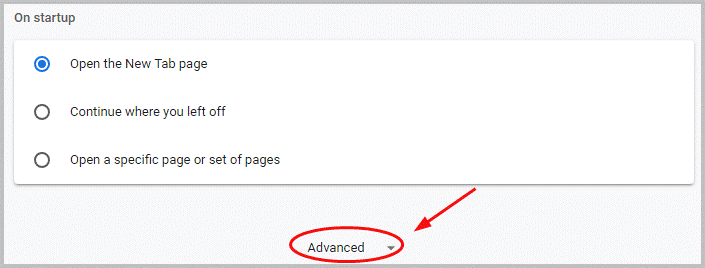
Schritt 3: Aktivieren Sie das Symbol "Hardware-Beschleunigung verwenden, wenn verfügbar".
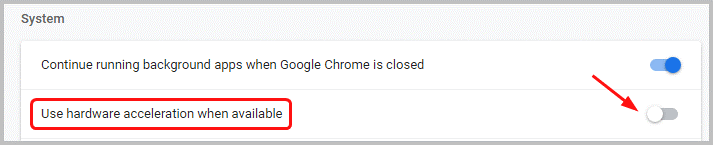
Schritt 4: Schließen Sie Ihren Browser, aktualisieren Sie Ihren PC und spielen Sie das Online-Video erneut ab.
Teil 2: Wie behebt man die Zeitlupe, die durch beschädigte Videos verursacht wird?
Viele Videos auf Ihrem PC werden durch einen Malware-Angriff oder während des Herunterladens beschädigt. Wenn Sie ein auf Ihrem Computer gespeichertes Video aus irgendeinem Grund nicht abspielen können, verwenden Sie Repairit.
Es ist eine professionelle Videoreparatursoftware, die beschädigte Videos repariert. Ganz gleich, warum Ihr Video beschädigt ist, dieses Tool kann es problemlos reparieren. Mit seiner fortschrittlichen Reparaturfunktion können Sie die durch Systemabstürze, Stromausfälle, etc. am stärksten beschädigten Dateien reparieren.
Eine der besonderen Fähigkeiten von Video Repair ist die gleichzeitige Reparatur einer unbegrenzten Anzahl von Videos in blitzschneller Geschwindigkeit. So können Sie jetzt längere Videos reparieren, ohne stundenlang zu warten. Erwarten Sie auch keine Kompatibilitätsprobleme, da das Programm alle gängigen Videoformate unterstützt.
Befolgen Sie die folgenden einfachen Anweisungen, um Ihre beschädigten Videos mit diesem Mehrzweckprogramm zu reparieren:
Schritt 1: Installieren und starten Sie Repairit auf Ihrem Computer.
Nachdem Sie Repairit auf Ihrem Computer gestartet haben, wählen Sie "Videoreparatur" und klicken auf die blaue "Hinzufügen" Schaltfläche, um die Zeitlupenvideos hochzuladen.

Schritt 2: Klicken Sie auf die "Wiederherstellen" Schaltfläche, um den Reparaturprozess zu starten.
Sobald die Videos hochgeladen sind, zeigt Repairit die relevanten Informationen zu jedem Video auf dem Bildschirm an. Starten Sie dann den Reparaturvorgang, indem Sie auf die "Reparieren" Schaltfläche klicken.

Schritt 3: Sehen Sie sich die reparierten Youtube-Videos an.
Repairit braucht nicht lange, um alle Videos zu reparieren. Nachdem der Prozess abgeschlossen ist, können Sie auf die "Vorschau" Schaltfläche klicken, um zu prüfen, ob das reparierte Video korrekt läuft. Wenn Sie mit dem Ergebnis zufrieden sind, klicken Sie auf die "Speichern" Schaltfläche und speichern Sie es auf Ihrem Gerät.

Wenn Sie mit dem Ergebnis nicht zufrieden sind, versuchen Sie es mit der Funktion "Erweiterte Reparatur", um die Reparatur professioneller zu gestalten. Eine ausführlichere Anleitung finden Sie hier.
Fazit
Wie Sie gesehen haben, kann ein Fehler bei der Zeitlupe eines Videos aus verschiedenen Gründen auftreten. In diesem Artikel haben wir einige häufige Ursachen für Ruckler und deren einfache Behebung beschrieben. Wenden Sie nun die oben genannten Tipps an, um ein reibungsloses visuelles Erlebnis zu gewährleisten, wenn Ihre Videos in Zeitlupe abgespielt werden.
Wenn Sie auf der Suche nach der einfachsten Methode sind, beschädigte Videos auf Ihrem Computer zu reparieren, verwenden Sie Repairit - Video Repair. Dieses Programm kann jedes Video reparieren, unabhängig davon, wie stark es beschädigt ist. Mit diesem Tool können Sie ohne technische Vorkenntnisse mit der Reparatur von Videos beginnen.

